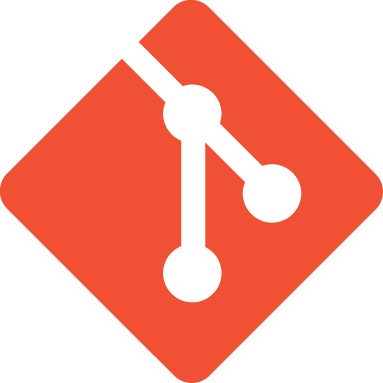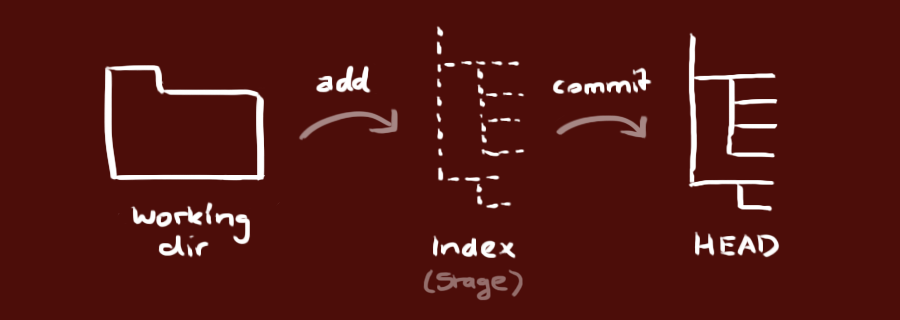Para Iniciantes
Esse é apenas um guia com comandos básicos, ainda se faz nescessário ler o livro (disposto detro das notas) ou estudar por outra fonte.
Para aqueles que quiserem contribuir com esse repositório, fique à vontade, basta dar um fork e criar uma pull request.
Ainda está em andamento...
| Índice | |
|---|---|
| 0. Notas | 8. Merge |
| 1. Init | 9. Title |
| 2. Status | 10. Title |
| 3. Add | 11. Title |
| 4. Commit | 12. Title |
| 5. Log e show | 13. Title |
| 6. Checkout | 14. Title |
| 7. Reset | 15. Title |
-
O Livro gratuito para aprender git: http://git-scm.com/book/pt-br/v2
-
Após baixado, instalado e configurado o git, vamos criar o nosso primeiro repositório.
$ git initCom esse comando você cria o seu repositório local e está pronto para clonar ou criar o seu projeto.
$ git statusLista todas as alterações e estado de arquivos ou repositórios. Para todo arquivo ou diretório modificado, ao dar o comando git status , mostrará os arquivos prontos para serem adicionados ao index
Para adicionarmos um arquivo, usamamos:
$ git add name_file.jsPara adicionarmos vários arquivos, usamos:
$ git add name_file.js file2.js file3.jsPara todos os arquivos modificados, usamos
$ git add .Remover arquivo do Index: Após ter adicionado o arquivo ao Index (com o
git add .) é possível removê-lo com o comandogit reset HEAD file_name.txt
Após adicionarmos os arquivos e diretórios modificados ao Index, precisamos confirmá-los ou commit.
Comitar apenas um arquivo:
$ git commit meu_arquivo.txt -m"messagem para o commit"Comitar vários arquivos:
$ git commit -m"messagem para o commit"-
Mostras os logs dos commits, informações relevantes sobre cada commit. Veremos a saida do seguinte comando:
$ git log > commit 2a3f2b6245********** // hash Author: Breno Vambáster Date: Tue Jul 20 09:49:58 2021 -0300 Update README.md
$ git log --graph //mostra de forma gŕafica as brachs
-
Com a hash do commit supracitado é possível ver informações adicionais e relevantes do commit em questão. Esse comando mostra as alterações feita no arquivo. Por exemplo:
$ git show 2a3f2b6245 commit 2a3f2b6245e********** Author: Breno Vambáster Date: Tue Jul 20 09:49:58 2021 -0300 Update README.md diff --git a/README.md b/README.md index 5288420..6906631 100644 --- a/README.md +++ b/README.md @@ -5,7 +5,7 @@ <p align="center"> Para Iniciantes </p> <p align="center"> - <img src="./img/git.png" alt="git"> + <img src="./img/git2.png" alt="git" height="200px"> </p>
-
Mostra as mudanças no arquivo depois de adicionado ao stage (
git add .) antes mesmo de ser "commitdado". Como usar:$ git diff
O checkout é o jeito mais fácil para desfazer alterações. Supondo que você editou o arquivo.txt e quer voltá-lo para seu estado original desde o último commit. Use:
$ git checkout -- arquivo.txtMais pra frente veremos que o git checkout também pode ser usado para outros fins, por exemplo, mudar de branch.
Há duas formas de usarmos o git reset:
-
Note que o commit será desfeito, mas as alterações feitas nos arquivos permanecerão prontas para serem comitadas novamente( no stage ou index). Ao usar o
git reseta opção padrão é a--soft.$ git reset HEAD~1
-
No caso a seguir, as alterações nos arquivos também serão desfeitas juntamente com o commit.
$ git reset --hard HEAD~1